Как убрать надпись Windows 11 пробная версия? Установите программу Universal Watermark Disabler с официального сайта winaero.com/download-universal-watermark-disabler, войдите в нее и удалите ненужный элемент путем нажатия на кнопку Install. Ниже подробно рассмотрим, какие методы можно использоваться для удаления раздражающей надписи, и в чем ее суть.
Что означает и почему появляется
Для начала нужно разобраться, почему Windows 11 пишет «Пробная версия» справа внизу после очередного обновления или установки с нуля. Такая надпись свидетельствует о том, что пользователь участвует в тестировании или на его ПК / ноутбуке установлен пробный вариант приложения.
Отметим, что многие пользователи согласились получать предварительные версии операционной системы. Компания Майкрософт запустила программу тестирования еще летом 2021 года, чтобы определить ошибки и исправить их после официального релиза. Многие пользователи установили «сырое» ПО. На этом фоне стали появляться вопросы, что значит в Windows 11 пробная версия, почему она появляется, и как убрать. Но зато они первыми познакомились с ОС и узнали про все ее баги (типа пропадает панель задач, тормозит система или не работает пуск).
Инженер Microsoft посоветовал какие функции отключить в Windows 11, чтобы она работала быстрее !
Причина в том, что полученная ОС как раз и была пробной. Разработчики предполагали, что пользователи не будут ее использовать в качестве основной операционной системы. Для подключения к программе нужно было сделать следующие шаги:
- Авторизоваться в учетной записи Майкрософт или создать ее.
- Войти в настройки Виндовс 10 или нажать Win+I.
- Перейти в раздел «Обновления и безопасности», а потом нажать на «Программу предварительной оценки Windows».

Далее выдавалось сообщение — совместим ПК / ноутбук с новой ОС или нет. Если компьютер подходит для теста, в появившемся окне появлялась возможность загрузки нового софта. В такой ОС справа появлялась посторонняя надпись, что и приводила к вопросам, что означает пробная версия в Windows 11, и как ее убрать.
Дополнительно отметим, что для тестирования предоставлялось сразу три канала:
- Dev. После подключения к нему можно получать новые версии Виндовс 11, но функция, позволяющая убрать надпись, не предусмотрена. При этом новые обновления могли приходить даже в сыром виде.
- Beta. При подключении к этому каналу на ПК / ноутбук приходит уже исправленная ОС. Но, как и в рассмотренном выше случае, дилемма одна — как отключить insider preview Windows 11. Она стала актуальной для многих пользователей.
Как видно из сказанного, многие установили себе инсайдерскую и недоработанную до конца версию. Не удивительно, что вопрос, как убрать надпись «Пробная версия Виндовс 11», стал одним из наиболее востребованных среди таких пользователей.
Отдельно отметим, что подобные надписи иногда встречаются и сегодня после обычного обновления. К примеру, человек проверил ПК / ноутбук на соответствие, убедился в возможности установки и загрузил новую версию. При этом в правом нижнем углу светится фраза о пробной версии. Она может быть и в ситуации, когда обновление «прилетело» автоматически.
Как легко и быстро обновить ПК до Windows 11
Многим не нравится такая особенность, поэтому и ведутся дискуссии, как убрать надпись для Windows 11 insider preview. Встроенных возможностей Виндовс для этого не предусмотрено, поэтому приходится искать альтернативные варианты. Один из них — использование специального приложения.
Как убрать
Существует только один основной способ, как удалить надпись «Пробная версия» в Windows 11 — сделать это с помощью программы Universal Watermark Disabler. Это бесплатный софт, позволяющий исправить появившуюся проблему и удалить с рабочего стола посторонние надписи. Особенность программы в том, что она способна удалять все виды водяных знаков. Поддерживает разные сборки, имеет удобный интерфейс и проста в применении.
Алгоритм действий такой:
- Скачайте и установите программу Universal Watermark Disabler. Для этого воспользуйтесь ссылкой на официальном сайте — winaero.com/download-universal-watermark-disabler. Использовать посторонние ссылки не рекомендуется из-за риска получить софт с вирусами.
- Откройте архив и запустите файл, чтобы убрать водяной знак Windows 11. После жмите Install и подтвердите, что вы действительно хотите убрать надпись.

- Убедитесь, что надпись ушла после перезагрузки проводника.
Как видно, убрать надпись «Тестовый режим» в Windows 11 не составляет труда. Если еще раз запустить файл и нажать на кнопку Uninstall, то надпись снова вернется. Еще раз отметим, что какие-то встроенные возможности для борьбы с такой информации не предусмотрены.
Если стоит вопрос, как выйти из пробной версии Виндовс 11, для этого достаточно обновиться до последнего варианта ПО или откатить систему до 10. Как только на компьютере / ноутбуке появится стабильная версия операционной системы Windows, вопрос надписью вообще не будет стоять.
Зная, как изменить «Пробную версию» Windows 11 и убрать лишний текст на домашней странице, вы сможете избавиться от лишнего текста. При этом не нужно искать какие-то сложные варианты, ведь программа Universal Watermark Disabler позволяет решить вопрос просто и быстро. При этом в перезагрузке операционной системы нет никакой необходимости.
В комментариях расскажите, удалось ли вам убрать надпись «Пробная версия» после установки / обновления Windows 11, какие возникали трудности, и каким еще способом их удалось устранить.
Источник: windowstips.ru
Как в Windows 11 Insider Preview перейти на другой канал инсайдерской программы
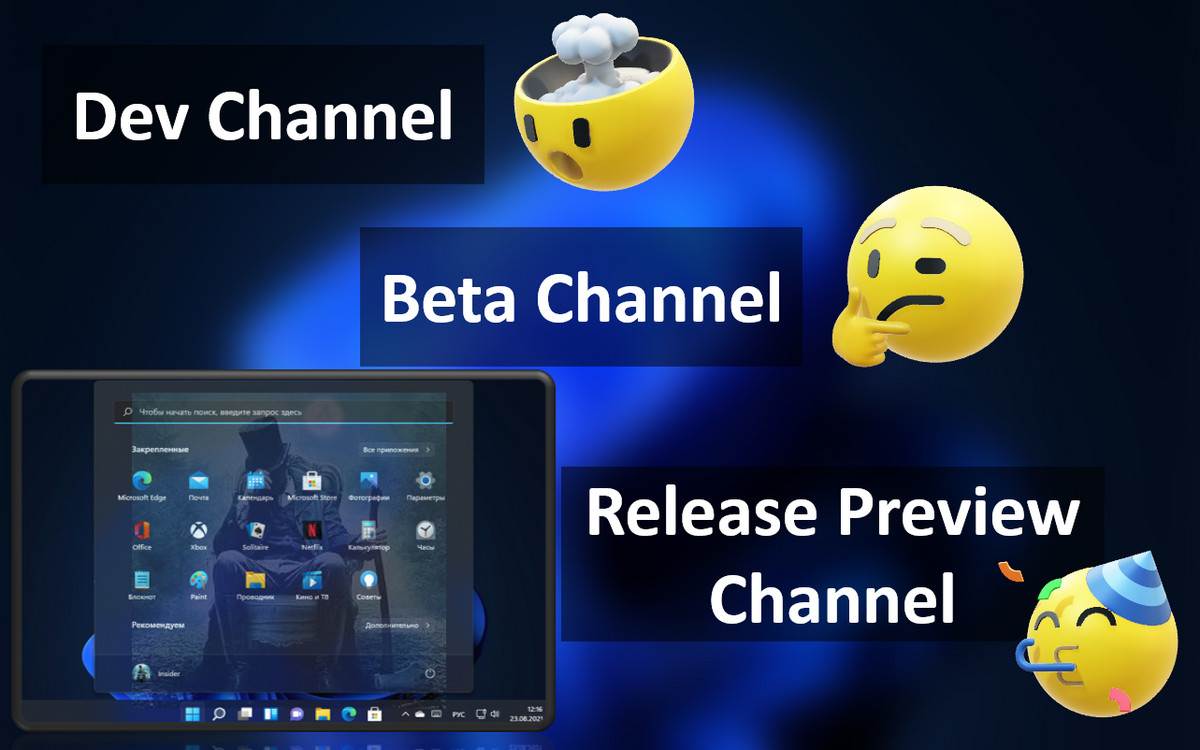
Друзья, эта публикация для инсайдеров Windows 11 – тестирующих новую операционную систему от Microsoft в рамках инсайдерской программы Windows Insider Program. Если вы установили на компьютер инсайдерскую Windows 11, у вас есть возможность выбрать другой канал программы — Dev Channel, Beta Channel или Release Preview Channel.
И получать, соответственно, более ранние сборки, проходящие бета-тестирование сборки или относительно стабильные поздние сборки. Если вы устали от глюков Windows 11 после каждого обновления до новой сборки на канале Dev Channel, переходите на Beta или Release Preview Channel. А если у вас эти каналы, но вам не особо важна стабильность работы Windows 11, и вы хотели бы в числе первых быть свидетелями новых возможностей системы, переходите на канал Dev Channel. Как это сделать?
↑ Как в Windows 11 Insider Preview перейти на другой канал инсайдерской программы
↑ Каналы программы Windows Insider Program
- Dev Channel – канал разработчиков, здесь поставляются самые ранние сборки с новейшими наработками Microsoft. Это канал для продвинутых пользователей ПК, таких, которые могут справиться с системными багами, ибо сборки на этом канале сырые, неотлаженные, часто нестабильные. И это канал для энтузиастов, которые хотят в числе первых быть в курсе событий в эволюции Windows 11;
- Beta Channel – бета-канал тестирования операционной системы, здесь поставляются сборки, более-менее отлаженные после канала Dev Channel, но они всё ещё могут быть сырыми и нестабильными;
- Release Preview Channel – канал предварительного выпуска операционной системы, здесь поставляются отлаженные сборки. Но это поздние сборки, до них долго идут новые разработки Microsoft. Этот канал являет собой компромисс для тех, кому хочется и системные новинки раньше стабильной ветви Windows 11 получать, и чтобы операционная система работала относительно нормально.
И вот, друзья, если ваш текущий канал инсайдерской Windows 11 вас не устраивает, можете переключиться на другой. Как это сделать?
↑ Как переключить на другой канал программы Windows Insider Program
В системном приложении «Параметры» идём по пути «Центр обновления Windows > Программа предварительной оценки Windows».
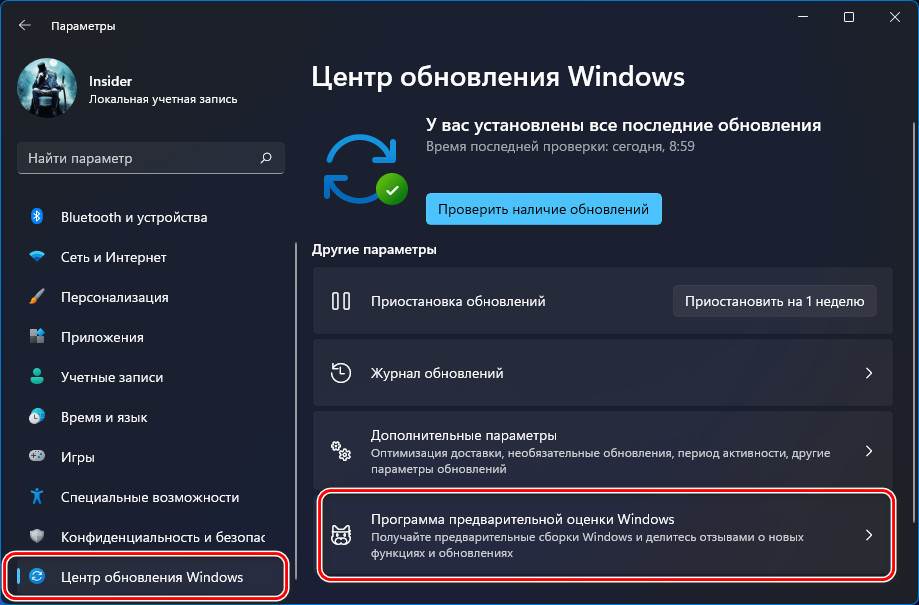
Здесь у нас будет указана текущая сборка Windows 11, а при раскрытии параметров инсайдерской программы увидим текущий канал поставки сборок.
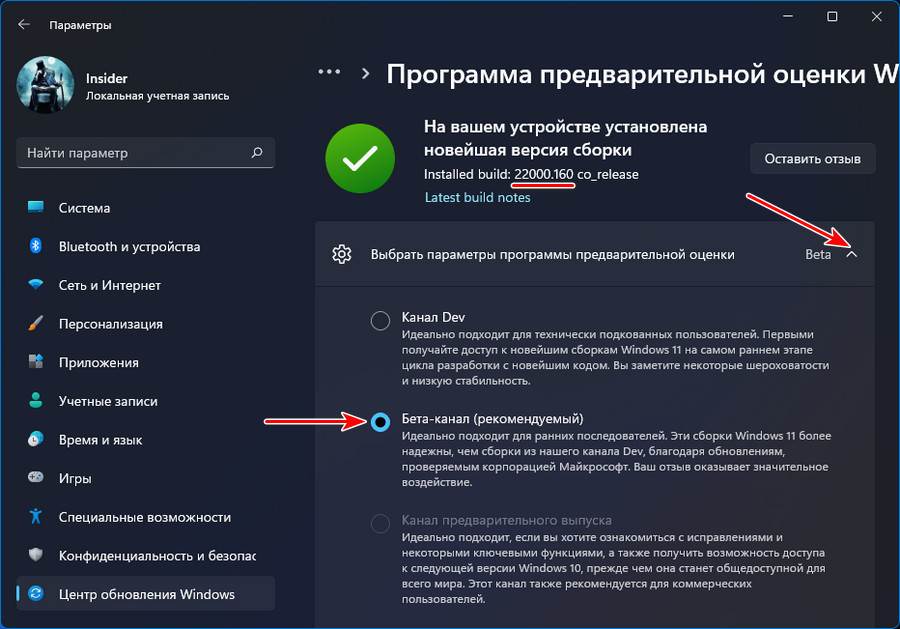
И здесь же можем сменить канал при необходимости, просто отмечаем галочкой тот канал, на который мы хотим переключиться.
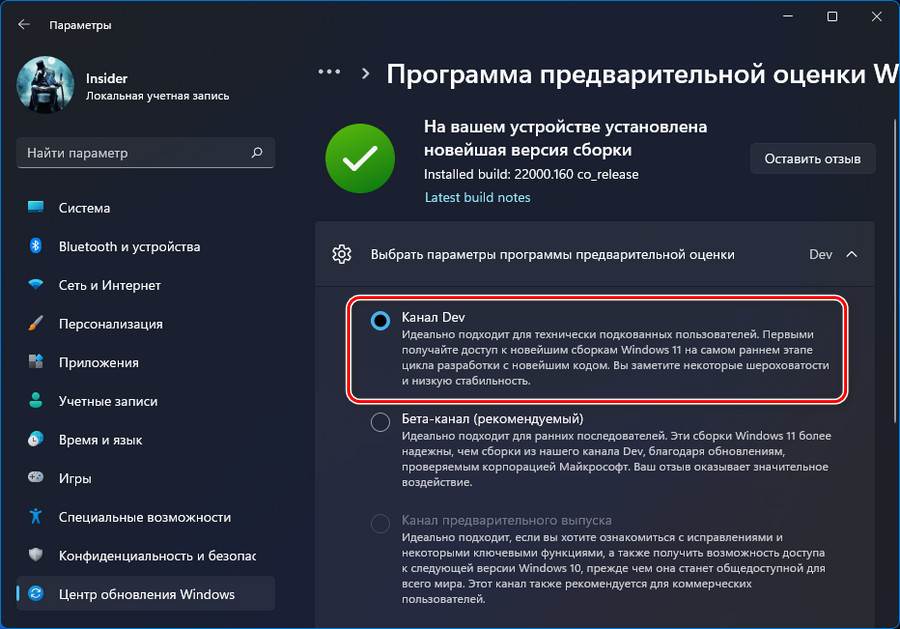
Далее необходимо запустить проверку обновлений, чтобы обновиться до сборки на новом канале. Такие обновления не всегда доступны сразу, чтобы они стали доступны, может пройти какое-то время.
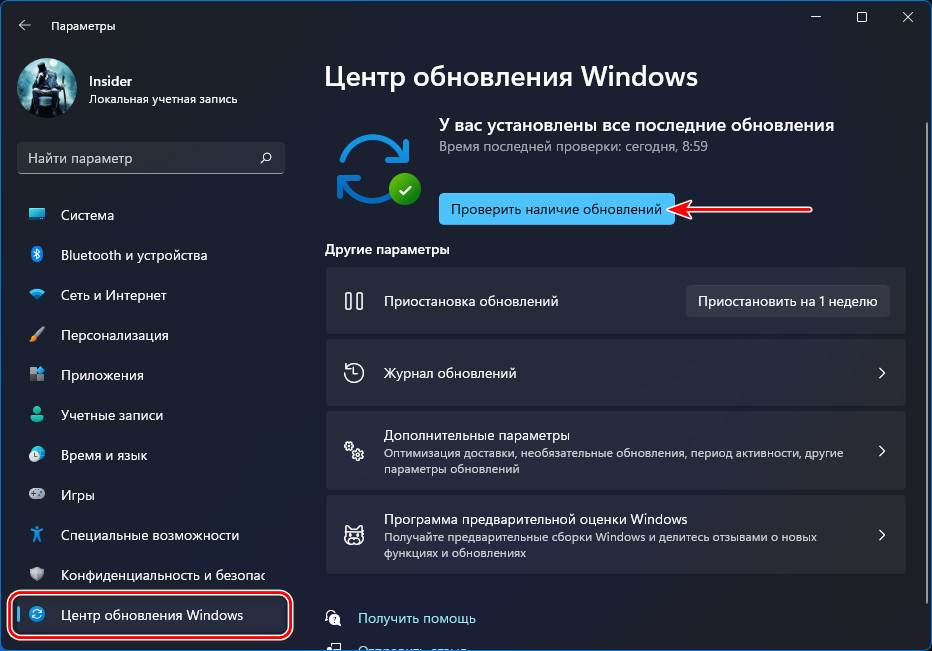
Но, друзья, так можно сделать при условии, что у нас номер сборки не выше, чем тот, что на канале, на который мы хотим переключиться. Актуальный номер сборки на любом из каналов можно узнать на странице Flight Hub на ресурсе документации Microsoft. И это значит, что в некоторых случаях мы не сможем переключиться с Dev или Beta Channel на канал Release Preview. И тогда нам нужно будет по новой установить Windows 11 Insider Preview и уже в новой системе настроить канал получения сборок Release Preview.
Ещё может быть так, что у вас в приложении «Параметры» по пути «Центр обновления Windows > Программа предварительной оценки Windows» не будет возможности переключиться на другой канал.
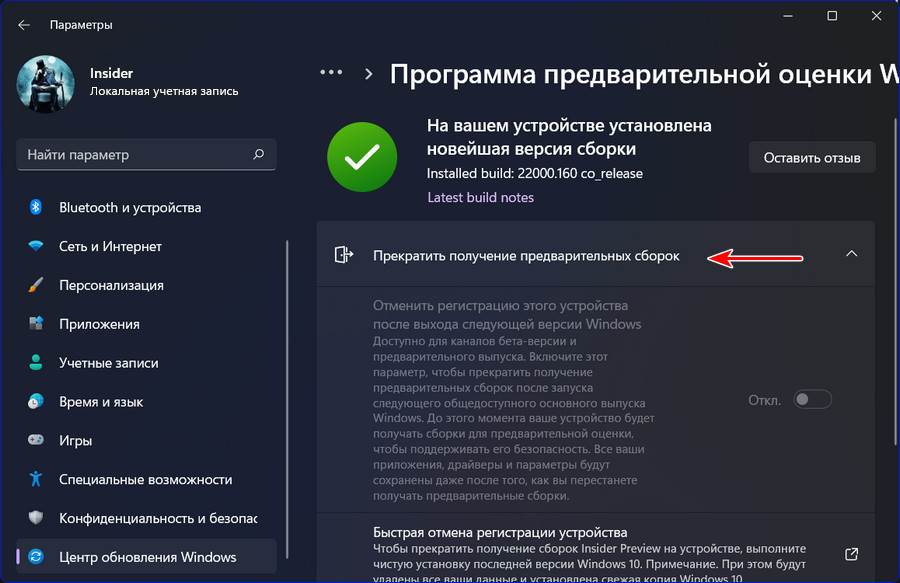
В таком случае можно использовать стороннее решение – утилиту OfflineInsiderEnroll с GitHub . Запускаем её от администратора.
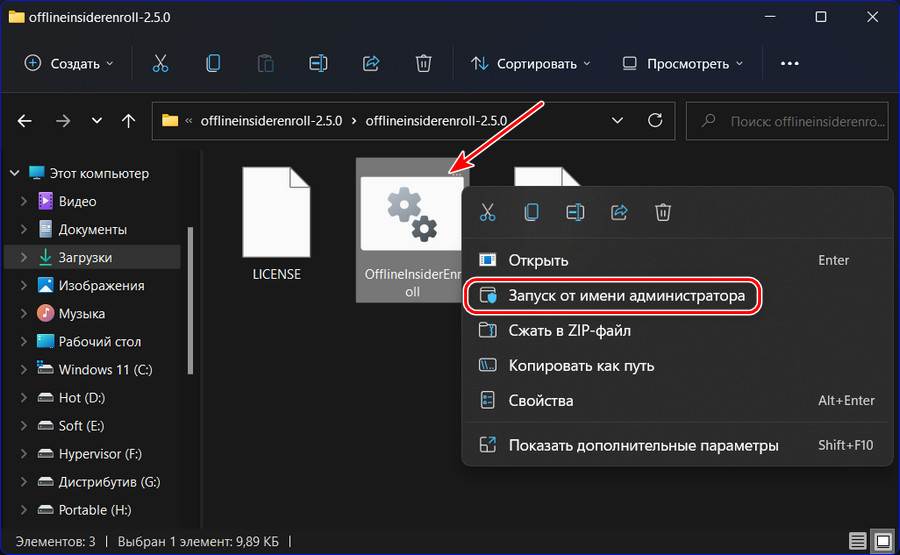
И переключаемся на нужный канал инсайдерской программы путём указания цифры. Например, для переключения на Beta Channel вводим 2 и жмём Enter. Далее нужно перезагрузиться, что, собственно, и предложит утилита, и ей нужно ответить либо да вводом «Y», либо нет вводом «N».
Источник: remontcompa.ru
Как заблокировать доступ к инсайдерским сборкам в Windows 11
Microsoft всегда выпускает сборки Insider для Windows Insider до того, как они будут выпущены для широкой публики. Предварительная версия предназначена только для тестирования и получения отзывов и предоставляет доступ к последним функциям и изменениям, которые будут включены в следующую, более стабильную версию.
Однако полезно помнить, что сборки Insider могут содержать ошибки или другие непредвиденные проблемы, которые могут привести к сбоям системы или потере данных. Если вы используете инсайдерскую сборку и не хотите, чтобы кто-либо еще загружал последнюю сборку, вы можете отключить к ней доступ. Вот как это можно сделать. Проверять Как избавиться от уведомления «Необходимо ваше внимание» в Windows.

Как запретить пользователям получать сборки Insider Preview в Windows 11
Если вы делитесь своим компьютером с другими пользователями и не хотите, чтобы они получали последнюю версию, вам необходимо запретить им получать сборки Insider Preview в Windows 11. Этого можно добиться двумя основными способами: либо с помощью групповой политики. Редактор или редактор реестра. Подробное объяснение каждого из них см. ниже.
1. Используйте редактор локальной групповой политики
Редактор локальной групповой политики в Windows 11 предоставляет широкий спектр возможностей для настройки системных параметров. Фактически, вы можете использовать этот инструмент, чтобы отключить доступ к предварительным версиям. Однако вы не сможете получить доступ к редактору локальной групповой политики, если используете домашнюю версию Windows.
Чтобы это решение заработало, вы должны сначала активировать редактор групповой политики в Windows Home. Если это кажется слишком сложным, вы можете пропустить его и перейти к следующему решению.
Вот шаги, которые необходимо предпринять, чтобы предотвратить получение сборок Insider Preview другими пользователями.
- Нажмите клавиши Win + R Чтобы открыть диалоговое окно «Выполнить».
- Введите «gpedit.msc» в текстовое поле, а затем нажмите кнопку «ОК», чтобы запустить редактор локальной групповой политики.
- В редакторе локальной групповой политики перейдите по следующему пути:
Computer Configuration > Administrative Templates > Windows Components > Data Collection and Preview Builds
- В меню слева выберите Папка Сборки для сбора данных и предварительные сборки.
- Затем дважды щелкните Переключить пользовательский контроль над сборками Insider Справа.
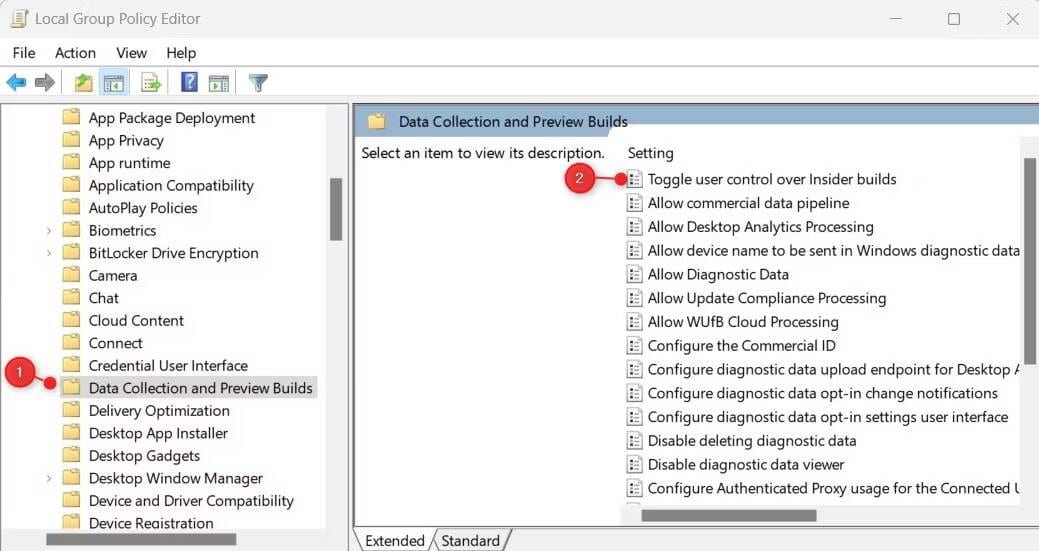
- Выберите переключатель отключен в появившемся диалоговом окне.
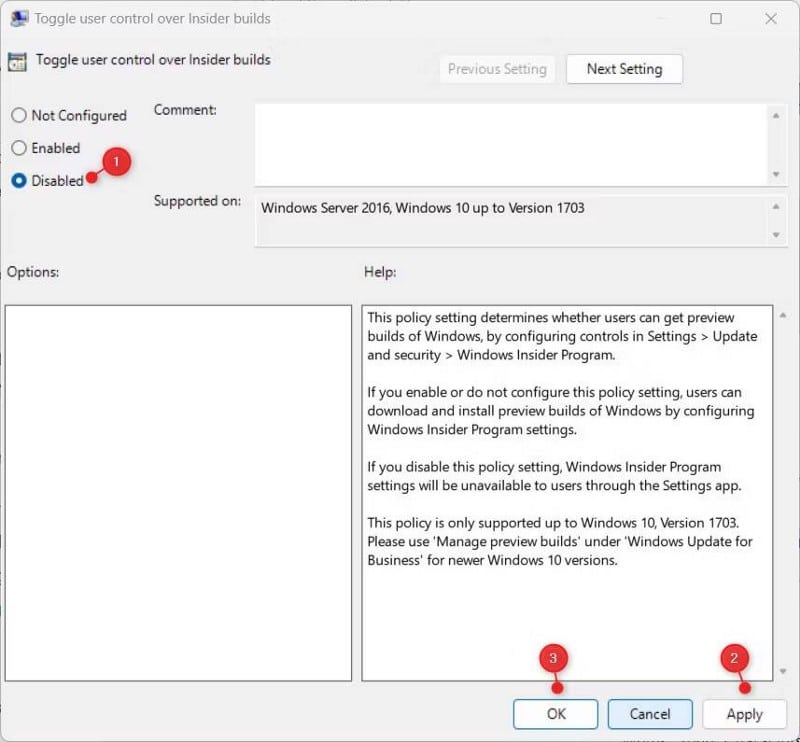
- После внесения изменений нажмите «Применить» и «ОК», чтобы сохранить их.
После того, как вы выполнили вышеуказанные шаги, вам нужно будет перезагрузить компьютер, чтобы убедиться, что изменения применяются. После этого вы не сможете устанавливать или получать сборки Insider. Если вам когда-нибудь понадобится предоставить пользователям доступ к сборкам Insider на вашем компьютере, снова откройте редактор локальной групповой политики.
Затем установите для параметра «Переключить пользовательский контроль над сборками Insider» значение «Не настроено» или «Включено». Когда вы закончите вносить изменения, нажмите Применить -> ОК. Проверять Лучшие параметры групповой политики, которые нужно изменить для управления Windows.
2. Используйте редактор реестра
Изменение редактора реестра — это еще один метод, который вы можете использовать, чтобы запретить пользователям получать сборки Insider Preview в Windows 11. Этот процесс прост и занимает всего несколько шагов. Однако важно при этом случайно не повредить реестр Windows.
Если вы отпустите не те клавиши, это может серьезно повредить ваше устройство. По этой причине вы всегда должны Резервное копирование истории прежде чем вносить в него какие-либо изменения.
Чтобы запретить другим пользователям получать сборки Insider Preview, выполните следующие действия.
- Откройте диалоговое окно «Выполнить».
- В поле поиска введите «regedit» и нажмите «ОК».
- Вы увидите окно UAC на своем экране. Нажмите Да, чтобы подтвердить свое действие.
- Когда вы находитесь в редакторе журнала, перейдите по следующему пути:
HKEY_LOCAL_MACHINESOFTWAREPoliciesMicrosoftWindowsPreviewBuilds
- Если вы не найдете там ключ PreviewBuilds, вам придется его создать. Для этого щелкните правой кнопкой мыши клавишу Windows и выберите Новый -> Ключ.
- Найдите Предварительные сборки в качестве имени файла и нажмите Enter Чтобы спасти это.
- На правой панели щелкните правой кнопкой мыши пустую область и выберите Новое значение -> DWORD (32-бит).
- Ключ DWORD должен иметь это имя Алловбилдпревиев.
- Дважды щелкните только что созданный ключ DWORD, чтобы открыть всплывающее меню.
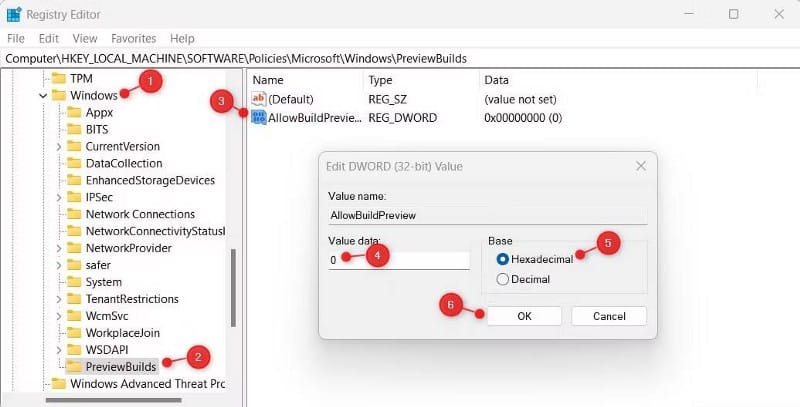
- Установите данные значения на 0 и выберите шестнадцатеричное основание.
- Щелкните ОК, чтобы сохранить изменения.
Когда вы закончите вносить эти изменения, перезагрузите компьютер. Если вам когда-нибудь понадобится отменить изменения, вы можете сделать это в любое время.
Для этого щелкните правой кнопкой мыши ключ AllowBuildPreview в редакторе реестра и выберите Модификация. Далее вам нужно установить значение данных в 1 и нажать Ok применить изменения. Проверять Что такое файл журнала в Windows и как его создать и использовать?
Нужно ли регистрироваться в программе предварительной оценки Windows?
Программа предварительной оценки Windows — это функция, позволяющая опробовать новые версии и функции Windows до того, как они станут общедоступными. Это отличный способ получить ранний доступ к новым функциям и отправить отзыв в Microsoft. Вы можете присоединиться к программе бесплатно, и вы можете отказаться от подписки в любое время.
Если вы планируете присоединиться к программе предварительной оценки Windows, обратите внимание на следующие моменты:
- Во-первых, вы должны знать, что, присоединившись к программе, вы будете делиться с Microsoft информацией о вашем устройстве и о том, как оно используется. Эта информация поможет Microsoft улучшить Windows для всех пользователей.
- Второе, что вы должны знать, это то, как работает бета-тестирование. Когда вы присоединяетесь к программе предварительной оценки Windows, вы можете тестировать новые функции и отправлять отзывы в Microsoft. Важно отметить, что вы будете использовать условно-бесплатное ПО, которое может быть нестабильным. Некоторые из этих версий могут содержать ошибки или другие проблемы, которые могут вызвать проблемы на вашем компьютере.
Почему вы хотите заблокировать доступ к сборкам Insider?
Есть несколько причин, по которым люди могут захотеть заблокировать доступ к сборкам Insider:
- Инсайдерские сборки обычно публикуются до публичного релиза, а это значит, что ошибок и глюков может быть больше.
- Он часто имеет новые функции, которые не готовы к использованию всеми, а некоторые предпочитают стабильность, которую предлагают более старые версии.
- И последнее, но не менее важное: сборки Insider часто публикуются. В результате их сложно поддерживать, и некоторые люди предпочитают более медленную частоту обновления для универсальных версий.
Версия для участников программы предварительной оценки Windows, отключена
Если вы хотите, чтобы другие пользователи не загружали и не устанавливали сборки Insider Preview в Windows 11, вы можете отключить функцию Insider Preview на своем ПК. Это можно сделать двумя способами: через редактор групповой политики или через редактор реестра. Подробнее об этом вы можете узнать в статье. Теперь вы можете просмотреть Что такое средство настройки системы Microsoft (MSConfig) и как вы его используете?
Источник: www.dz-techs.com